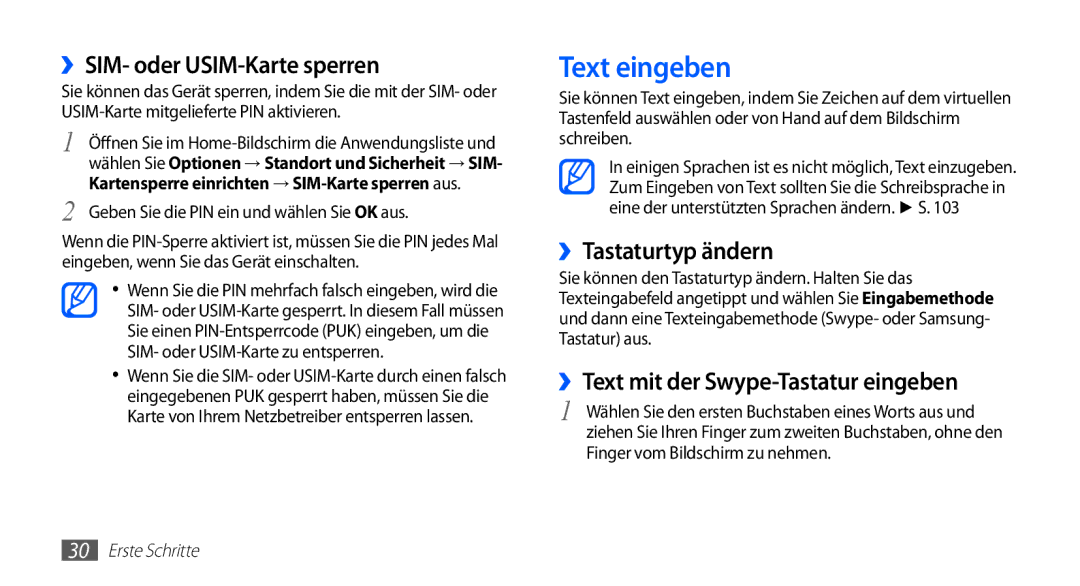››SIM- oder USIM-Karte sperren
Sie können das Gerät sperren, indem Sie die mit der SIM- oder
1 | Öffnen Sie im |
| wählen Sie Optionen → Standort und Sicherheit → SIM- |
2 | Kartensperre einrichten → |
Geben Sie die PIN ein und wählen Sie OK aus. |
Wenn die
•Wenn Sie die PIN mehrfach falsch eingeben, wird die SIM- oder
•Wenn Sie die SIM- oder
Text eingeben
Sie können Text eingeben, indem Sie Zeichen auf dem virtuellen Tastenfeld auswählen oder von Hand auf dem Bildschirm schreiben.
In einigen Sprachen ist es nicht möglich, Text einzugeben. Zum Eingeben von Text sollten Sie die Schreibsprache in eine der unterstützten Sprachen ändern. ► S. 103
››Tastaturtyp ändern
Sie können den Tastaturtyp ändern. Halten Sie das Texteingabefeld angetippt und wählen Sie Eingabemethode und dann eine Texteingabemethode (Swype- oder Samsung- Tastatur) aus.
››Text mit der Swype-Tastatur eingeben
1 Wählen Sie den ersten Buchstaben eines Worts aus und ziehen Sie Ihren Finger zum zweiten Buchstaben, ohne den Finger vom Bildschirm zu nehmen.